如何在wps文档中设置分栏wps文档分栏设置技巧
设·集合小编 发布时间:2023-03-02 16:58:26 418次最后更新:2024-03-08 10:51:07
wps软件中的办公学习所需功能较为广泛,包含了演示、文档、表格等多种页面编辑功能。在编辑文档内容时,可以通过设置分栏的方式排版页面,本文小编来教大家如何在wps文档中设置分栏。

将文档页面中的内容设置为分栏布局效果,可以使页面排版更直观清晰,从而提高文档的阅读性。具体设置步骤如下:
1、首先我们需要从电脑中下载安装wps软件,打开之后执行【新建 - 新建文字 - 新建空白文档】命令,进入到编辑页面中。

2、在打开的编辑页面中,编辑制作文档内容;或者点击【文件 - 打开】菜单选项,将已有的文件导入到编辑页面中。
3、从上方菜单栏中点击【页面布局】选项,在属性栏中点击展开【分栏】功能的下拉列表;其中包含了“一栏、两栏、三栏”几种分栏方式。
4、如果想要具体设置分栏效果,可以点击“更多分栏”选项,以打开分栏设置窗口。
5、在分栏预设栏中,可以直接选择分栏数量和版式,同时也可以在分栏数值框中自定义调整分栏数量。

6、在“宽度和间距”设置栏中,自定义调整分栏的宽度和间距;勾选“栏宽相等”选项,可以统一调整多栏之间的宽度和间距。
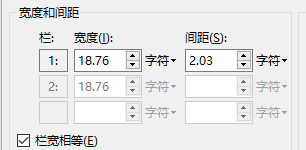
7、在窗口右下角有缩略图查看效果,以便于在调整参数的过程中预览效果。
以上就是关于如何在wps文档中设置分栏属性参数的方法,掌握分栏属性设置技巧,可以快速调整出整齐排列的分栏页面布局效果。


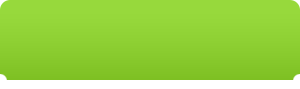
微信扫码插画课,免费报名
 现在报名赠临摹画稿 笔刷大礼包
现在报名赠临摹画稿 笔刷大礼包
 视觉设计
WPS
WORD
文档
视觉设计
WPS
WORD
文档 相关文章
广告位


评论列表